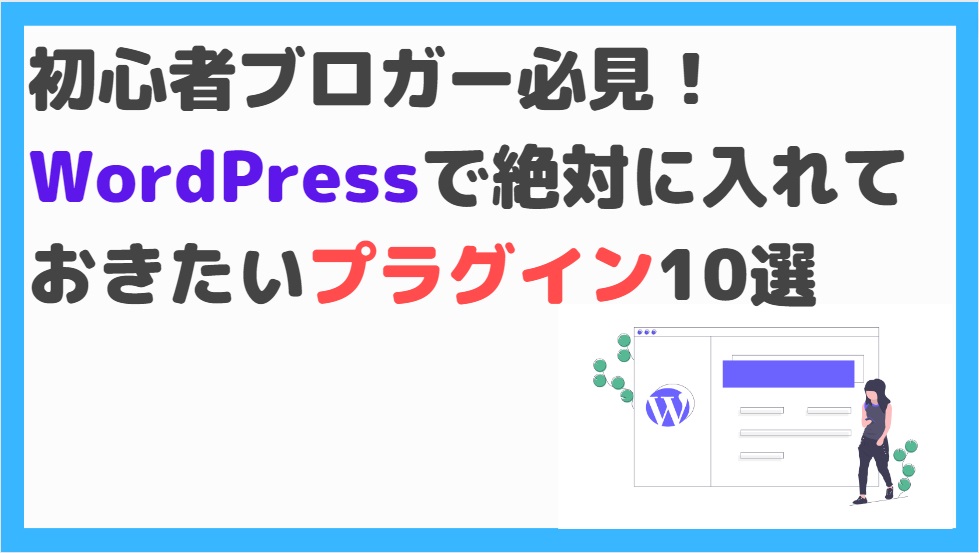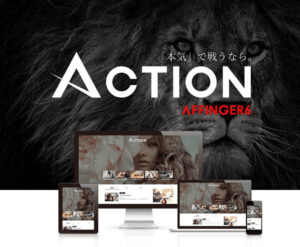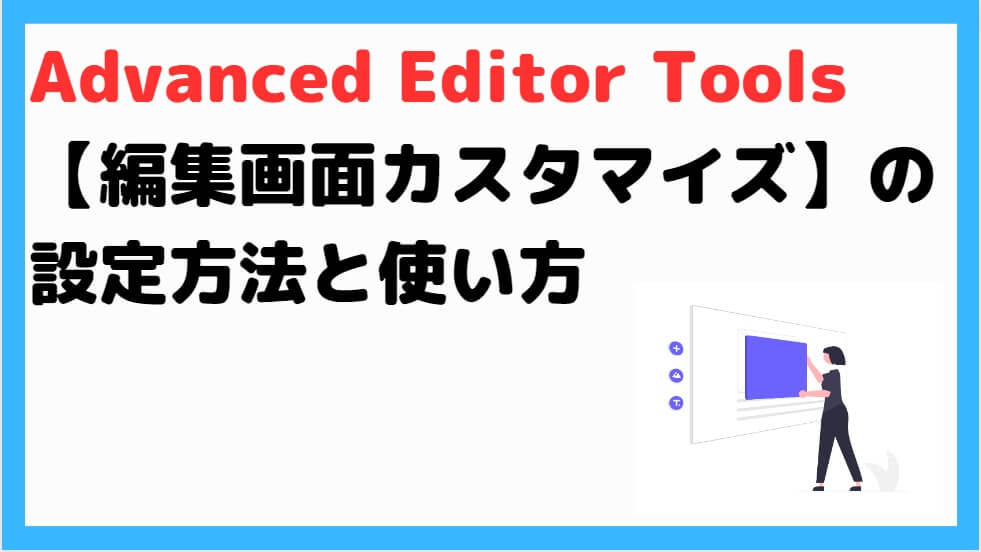

■Advanced Editor Toolsって何?
■Advanced Editor Toolsで何ができるの?
■Advanced Editor Toolsの設定方法が知りたい。
そんな悩みにお答えします。
文字の装飾やカスタマイズは、記事の読みやすさに直結するため重要な要素となります。
その文字の編集機能を拡張してくれるのが、プラグイン「Advanced Editor Tools」です。
この記事では、Advanced Editor Toolsの設定方法だけでなく、このプラグインの編集機能を一部紹介します。
記事を読めば、Advanced Editor Toolsの設定が完了して、あなたのブログをより読みやすくカスタマイズできるようになります。
✓本記事の信頼性

WordPressにマストで入れるべきプラグインの紹介記事はこちら
当ブログで使っているWordpressテーマ
Contents
はじめに:Advanced Editor Toolsとは?
Advanced Editor Toolsは、ブロックエディタやクラシックエディタの両方に編集機能を拡張させるWordPressのプラグインです。
Advanced Editor Toolsを使うことで、いろいろな文字装飾などの機能を追加し、自分のスタイルにカスタマイズできます。
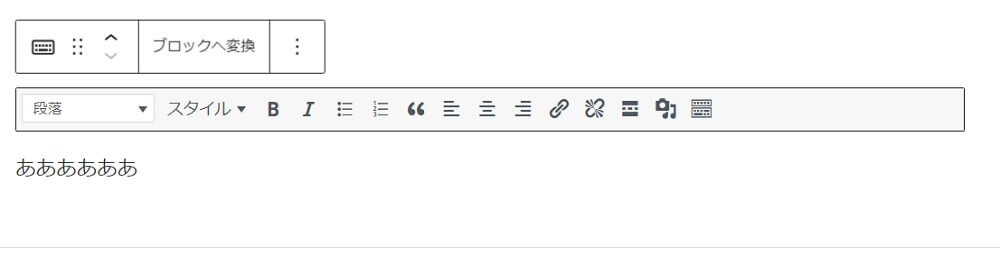
上の画像のように、Advanced Editor Toolsがないと編集機能は限定的です。
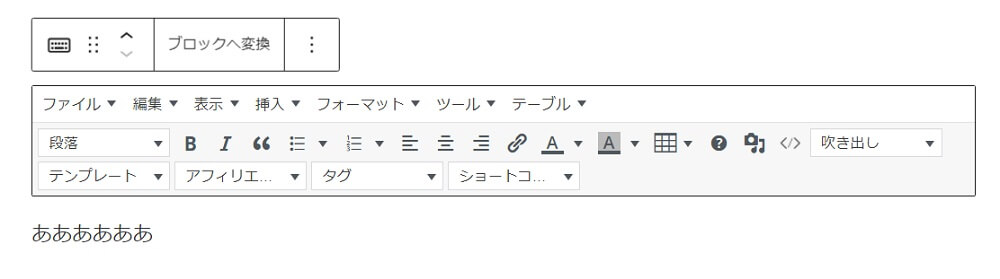
Advanced Editor Toolsを入れると、表作成やタグなどさまざまな編集機能が拡張されます。
Advanced Editor Toolsはブロガーに必須プラグイン

Advanced Editor Toolsの設定方法
つづいて、Advanced Editor Toolsの設定方法を解説します。
✓Advanced Editor Toolsの設定方法
➀Advanced Editor Toolsのインストール
②Advanced Editor Toolsの設定
それでは、画像つきで詳しく解説します。
➀Advanced Editor Toolsのインストール
まずは、Advanced Editor Toolsをインストールしましょう。
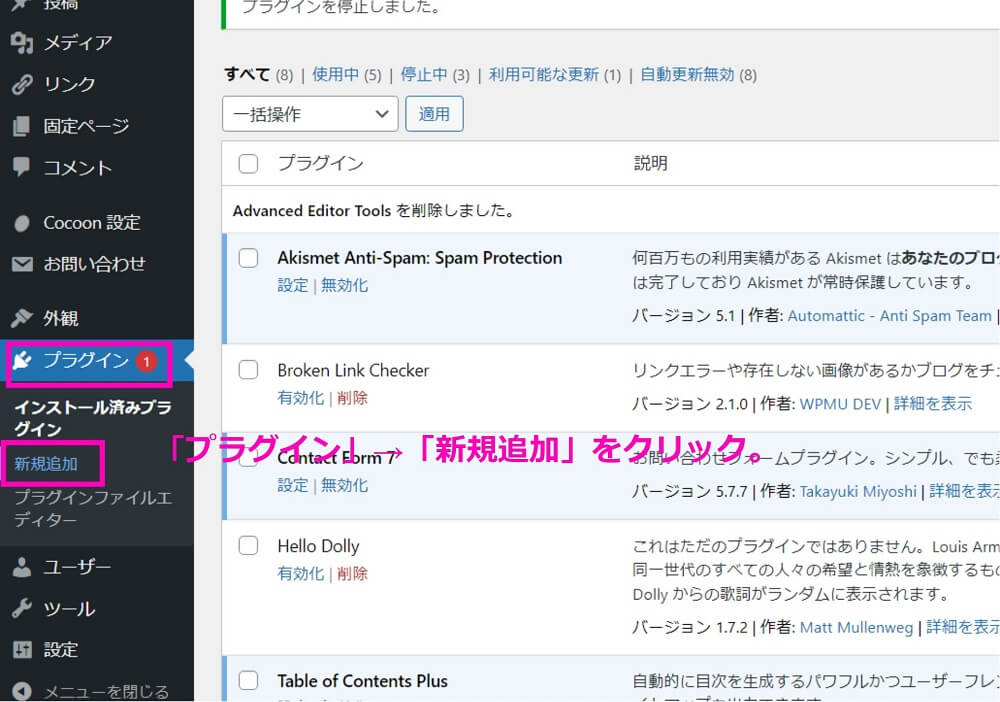
WordPressの管理画面から、「プラグイン」→「新規追加」をクリック。
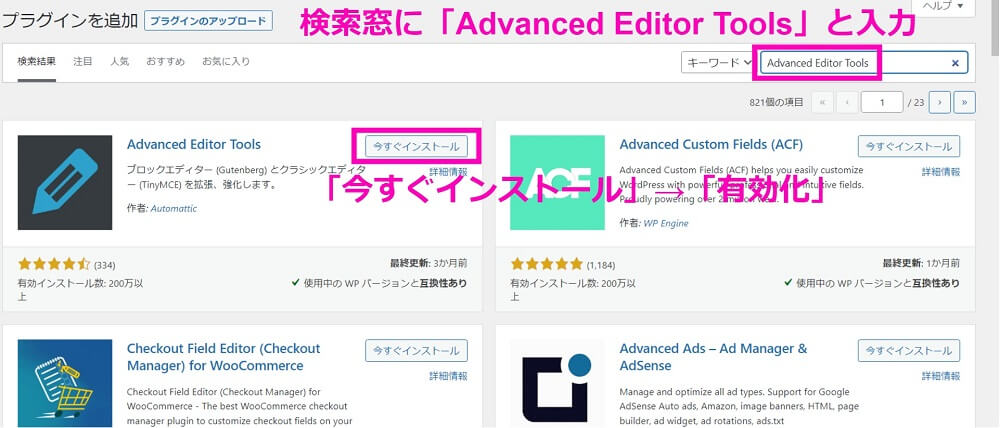
検索窓に「Advanced Editor Tools」と入力し、該当のプラグインを「今すぐインストール」→「有効化」で完了です。
②Advanced Editor Toolsの設定
つづいて、Advanced Editor Toolsの設定をしていきます。
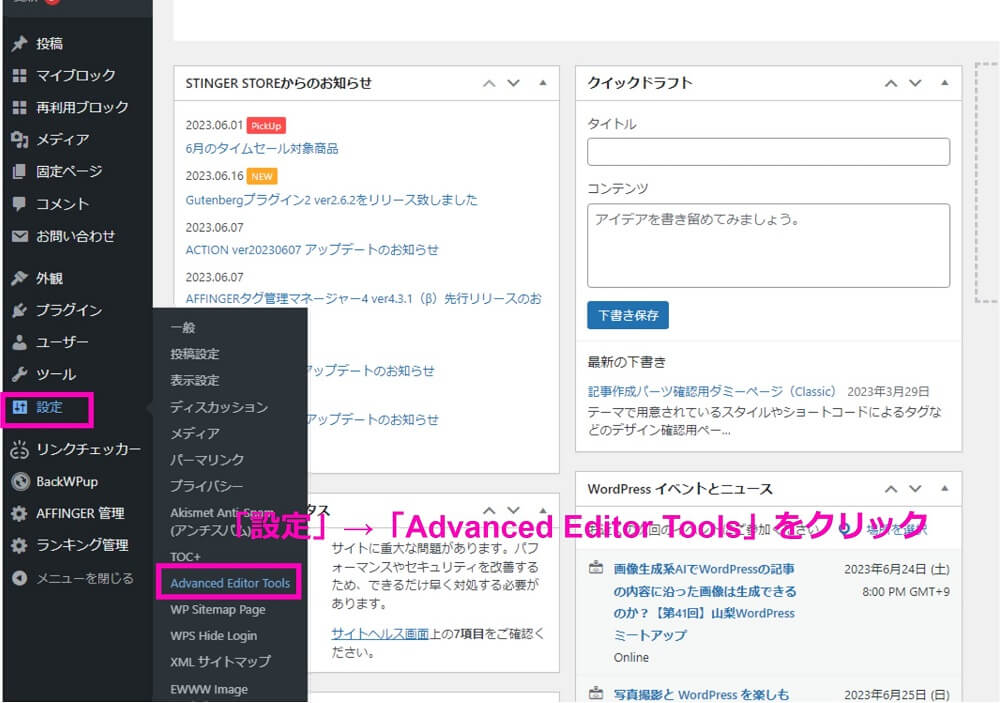
「設定」→「Advanced Editor Tools」をクリック
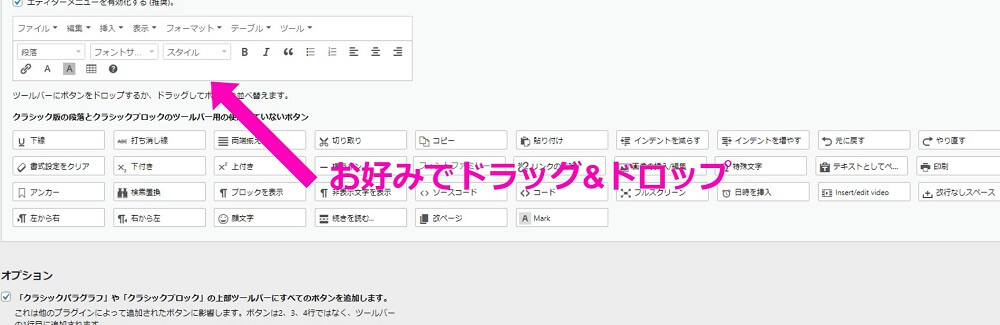
お好みでドラッグ&ドロップしてください。
以上で、Advanced Editor Toolsの設定は完了です。
Advanced Editor Toolsの編集機能を一部紹介
つづいて、Advanced Editor Toolsの編集機能を一部紹介します。
AFFINGER6を使っているので、他のテーマの方は操作方法が若干違うのでご了承下さい。

文章の一部の文字色を変更
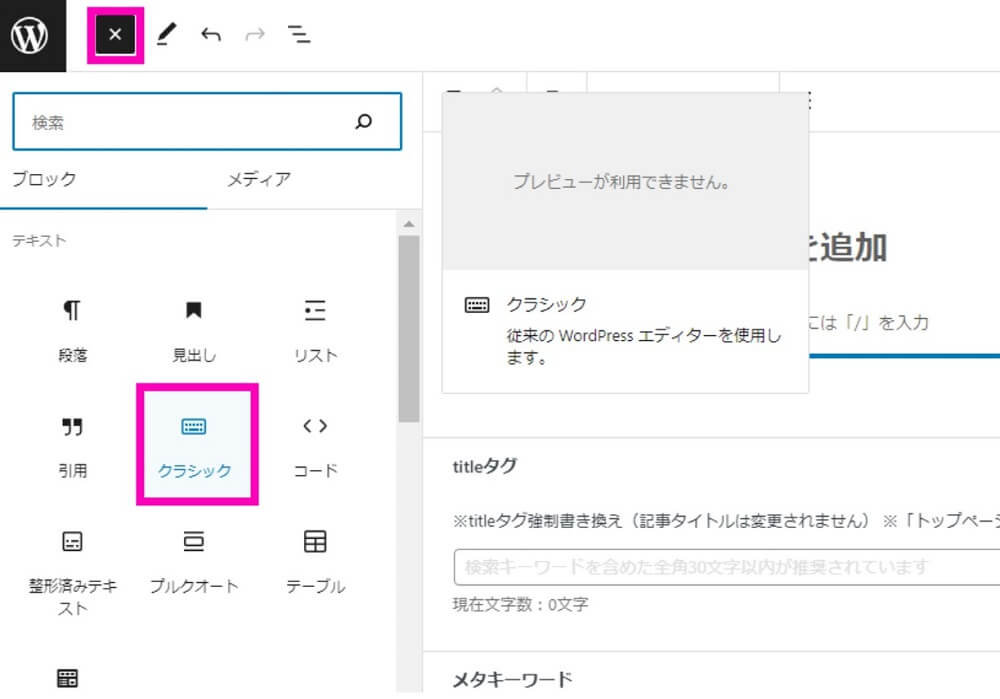
左上の「+」→「クラシック」をクリックして、クラシック段落を挿入。
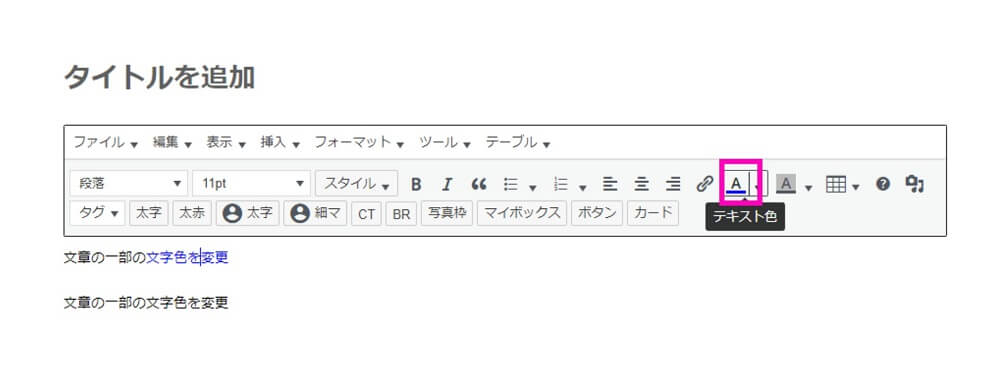
変更したい文章の一部をドラッグして「文字色」から色を選択。
文字サイズを変更
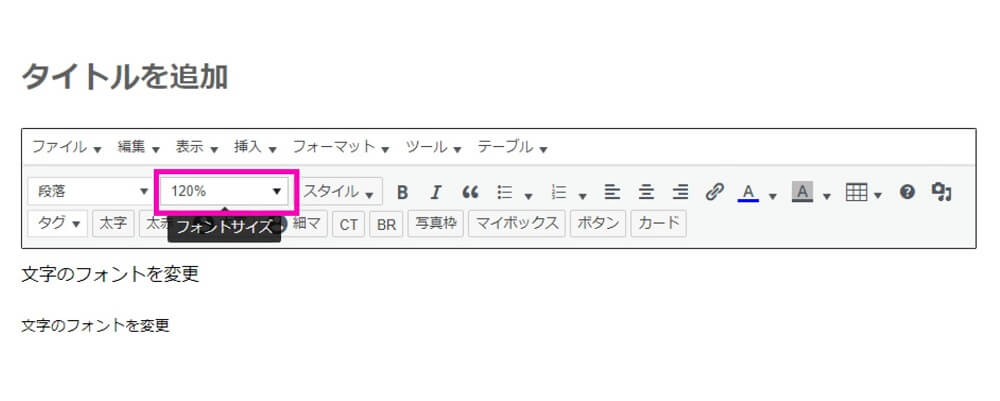
クラシック段落を挿入して、「フォント」からサイズを選択。
表の挿入
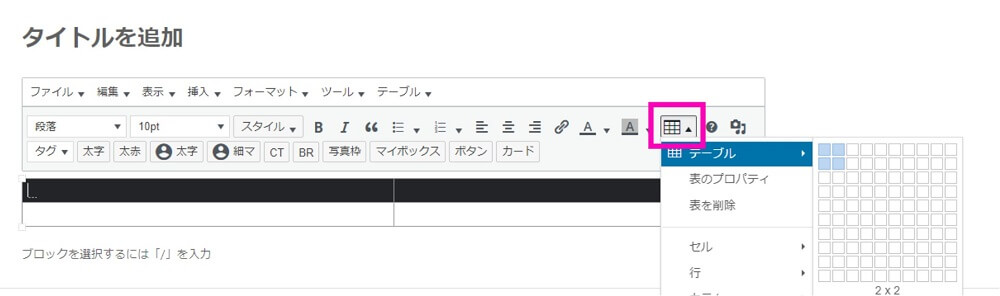
クラシック段落を挿入して、「表」から追加。
表の一部の背景色を変える
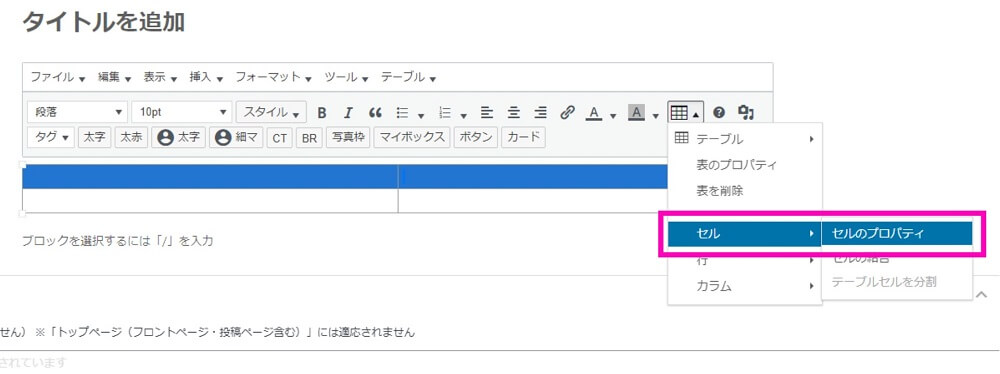
表の一部をドラッグして、「表」→「セル」→「セルのプロパティ」→「高度な設定」→「背景色」から選択。
表のカスタマイズは、ブロックエディタではできないので、クラシック段落を挿入してやります。

まとめ:Advanced Editor Toolsで読みやすい記事を作ろう!
今回は、Advanced Editor Toolsの設定と使い方について解説しました。
Advanced Editor Toolsは、文字をカスタマイズして記事を読みやすくするために必要なツールです。
ブロガーは必須で導入しましょう。
今回は以上になります。